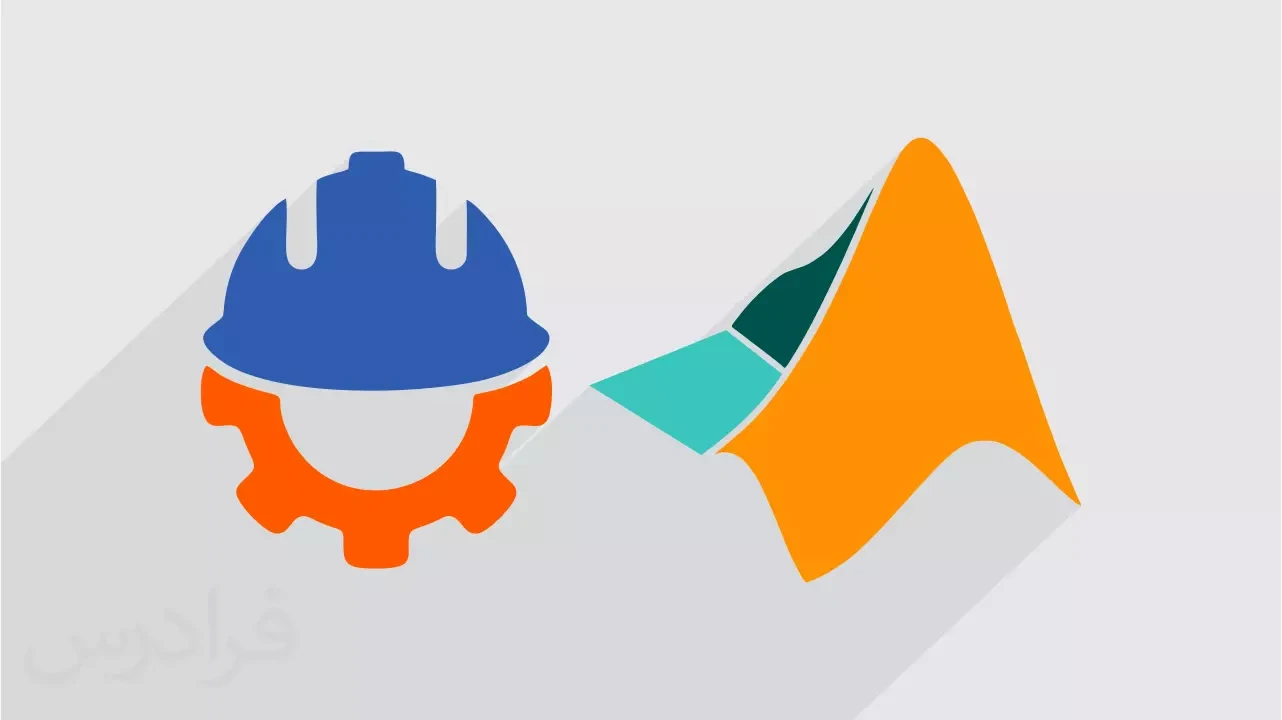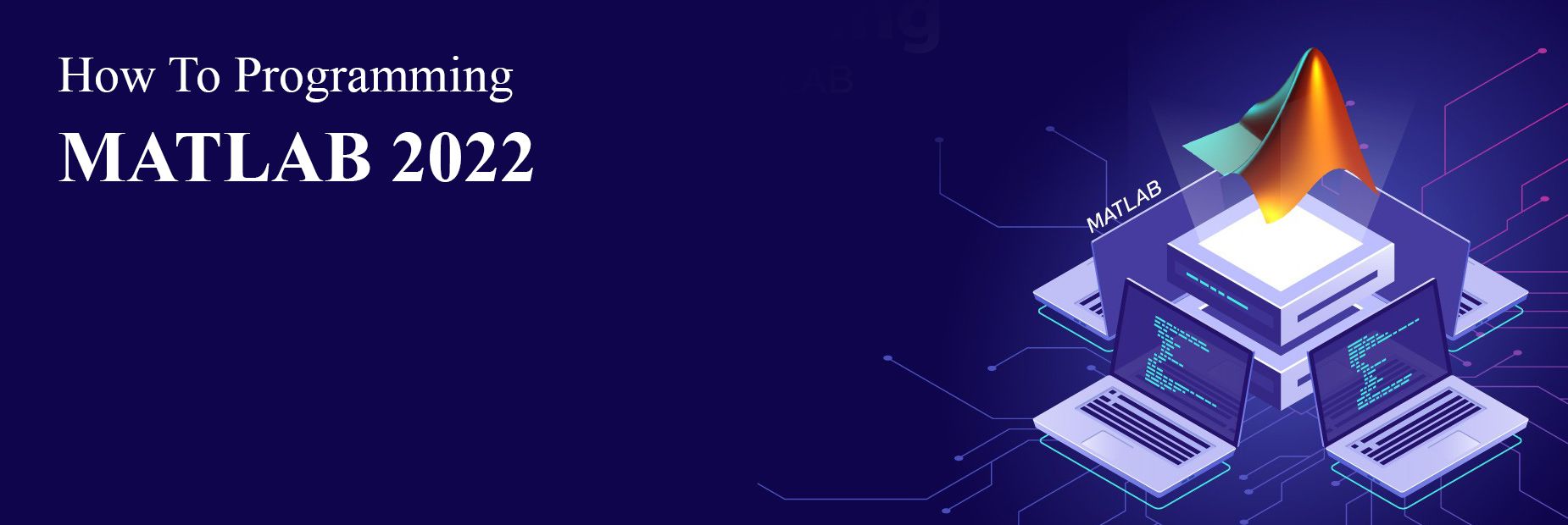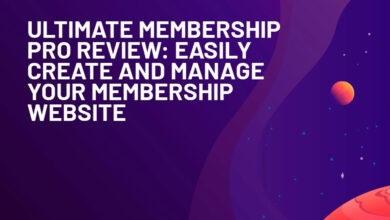راهنمای نصب متلب روی لینوکس به صورت جامع
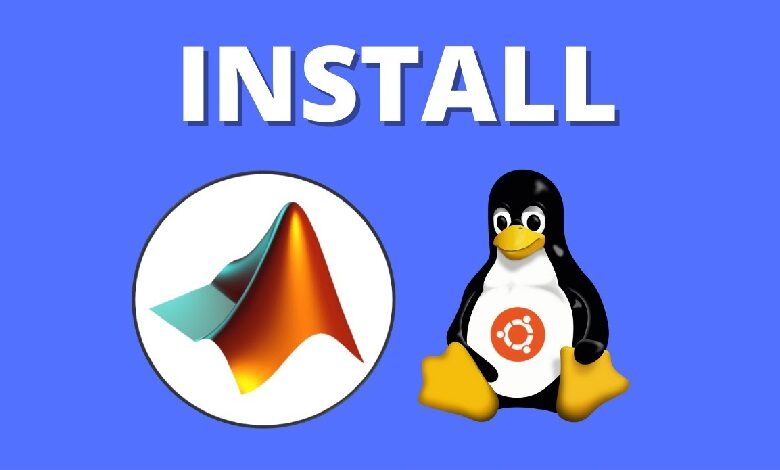
لینوکس به عنوان یک سیستم عامل امن و پایدار، نگاه بسیاری از متخصصان حوزههای مختلف را به خود جلب کرده است. در حال حاضر بسیاری از کارشناسان و متخصصان، ترجیح میدهد که از سیستم عامل لینوکس برای انجام کارهای تخصصی خود استفاده کنند. خوشبختانه توسعهدهندگان لینوکس هم متوجه این موضوع شدهاند و امکان نصب نرم افرازهای مختلف روی این سیستم عامل را فراهم کردهاند. یکی از برنامههایی که متخصصان بسیاری خواهان نصب آن روی لینوکس هستند، نرم افزار متلب است. در این مقاله تصمیم داریم به آموزش نصب متلب روی لینوکس بپردازیم.
گام صفر برای نصب متلب روی لینوکس: دانلود نسخه مناسب نرم افزار متلب
اولین کار برای نصب متلب روی لینوکس این است که نسخه مناسب متلب را دانلود کنید. خوشبختانه در حال حاضر آخرین ورژن متلب یا همان نسخه 2023 این نرم افزار هم در بازار موجود است و میتوانید پس از دانلود آن، آموزش نصب متلب 2023 را یاد بگیرید و این نسخه را روی سیستم عامل لینوکس خود نصب کنید. البته قبل از دانلود این نسخه، خصوصیات سیستم خود را بررسی کنید و آن را با حداقل سیستم مورد نیاز متلب 2023 مطابقت دهید تا از نصب شدن متلب روی سیستم عامل خود مطمئن شوید.
یکی از مزایای نرم افزار متلب این است که روی نسخههای مختلف لینوکس از جمله اوبونتو، دبیان، فدورا و غیره نصب میشود. با این تفاصیل اگر سیستم عاملتان لینوکس اوبونتو است، نگران نباشید؛ چون امکان نصب متلب روی لینوکس اوبونتو وجود دارد.
گام اول: آموزش نصب متلب روی linux
اولین کار پس از دانلود متلب این است که آن را از حالت زیپ خارج کنیم. برای این کار، بهتر است ابتدا یک پوشه یا فولدر مجزا بسازیم تا بتوانیم محتوای پوشه را پس از خروج از حالت فشرده، در آن بریزیم. ما نام متلب را برای آن پوشه انتخاب کردیم. شما میتوانید هر نام دیگری برای آن انتخاب کنید. برای خروج فایل از حالت فشرده، میتوانید دستور زیر را در ترمینال وارد کنید:

اکنون به دایرکتوریای بروید که کلیه فایلهای از حالت فشرده خارجشده در آن قرار دارد. سپس اسکریپت زیر را در این بخش اجرا کنید:

این دستور، پنجره زیر را پیش روی شما قرار میدهد و از شما میخواهد که ایمیل خود را وارد کنید. در صورتی که حساب ندارید، میتوانید «روی Create one» کلیک کنید و یک حساب بسازید و روی دکمه آبیرنگ «Next» کلیک کنید.
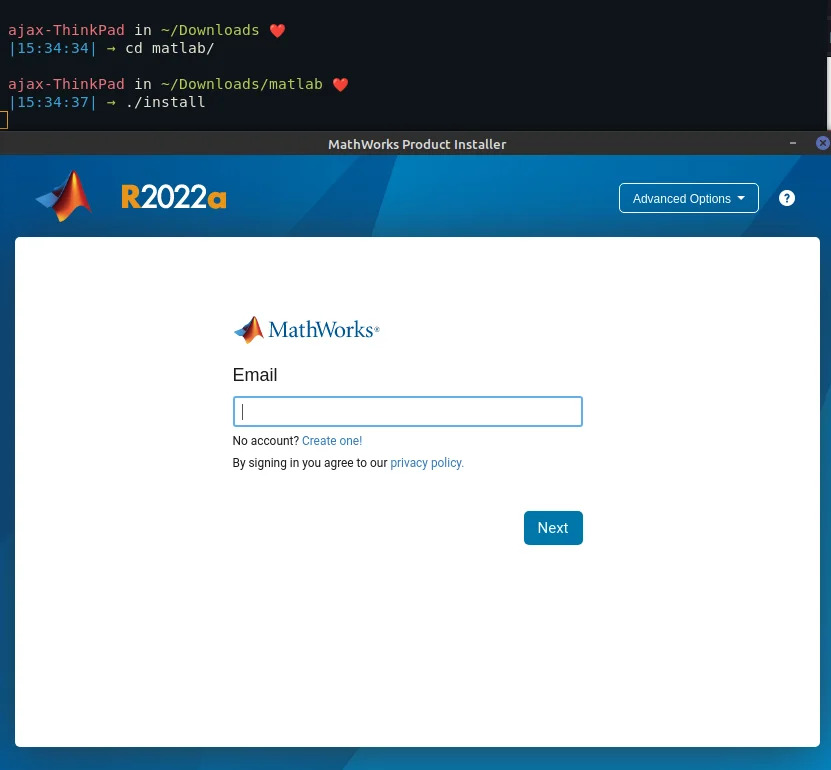
پس از ورود ایمیل و رمز عبور، از شما خواسته میشود که کد فعالسازی یا لایسنس خود را وارد کنید. همچنین باید محل نصب متلب روی لینوکس را تعیین کنید. در این بخش، باید محصولاتی که میخواهید نصب کنید را مشخص نمایید. همچنین لازم است تعیین نمایید که آیا میخواهید لینکهای سیمبولیک (Symbolic Links) را در روت دایرکتوری (Root Directory) بسازید یا خیر.
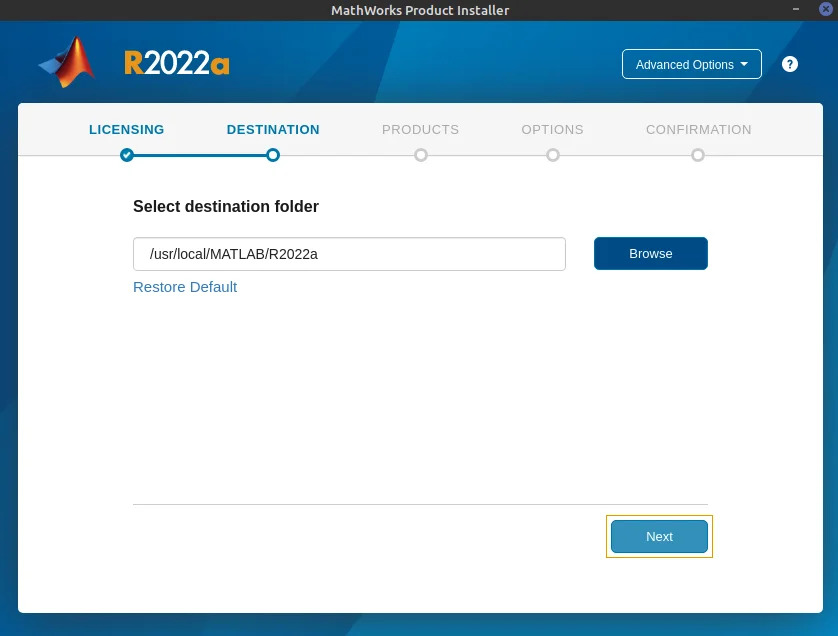
پس از این اقدامات، از اتصال سیستم خود به اینترنت مطمئن شوید؛ چون متلب در حین نصب، به چند فایل نیاز دارد که آنها را دانلود میکند. اگر از قابلیت sudo برخوردار نیستید، سیستم عامل، مقصد /usr/local/ را به عنوان پوشه مقصد انتخاب نمیکند. در این صورت شما باید پوشه /home/ را به عنوان پوشه مقصد برگزینید و به همین دلیل، نیازی به ساختن لینکهای سیمبولیک نخواهید داشت.
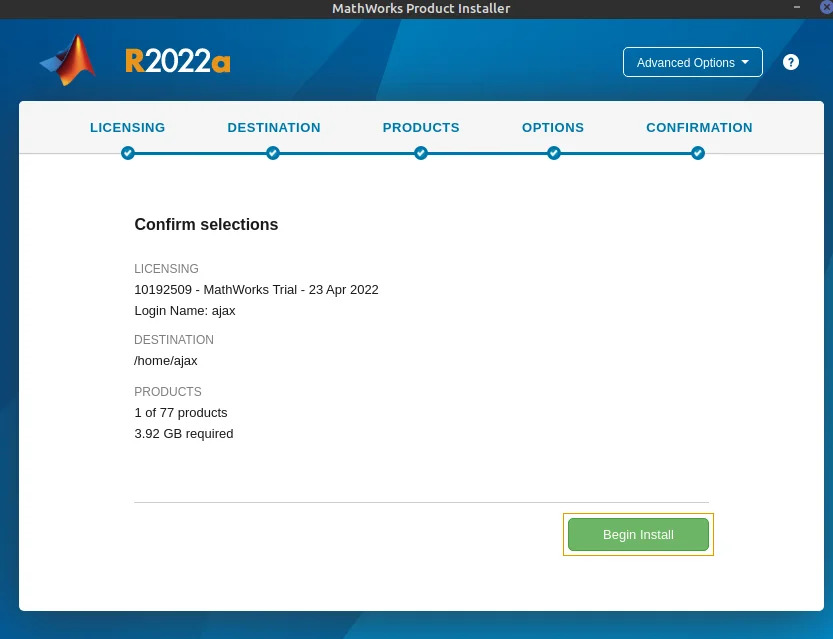
گام دوم: اجرای متلب روی سیستم عامل لینوکس
اگر در حین نصب متلب روی لینوکس، لینکهای سیمبولیک ساختهاید، میتوانید نرمافزار متلب را با تایپ matlab در ترمینال اجرا کنید؛ ولی اگر لینکهای سیمبولیک ایجاد نکردهاید، تمام اسکریپتهای نصب در پوشه /bin/ قرار میدهد؛ همان پوشهای که متلب را در آن نصب کردهاید. برای اجرای متلب، به پوشه bin در دایرکتوری مقصد بروید و دستور زیر را اجرا کنید:

اگر دوست ندارید که هر بار برای ورود به برنامه متلب، این فرایند را طی کنید، میتوانید دستور زیر را بسازید و آن را به ~/.bashrc اضافه کنید.

اکنون با استفاده از این دستور میتوانید متلب را اجرا و از آن استفاده کنید:
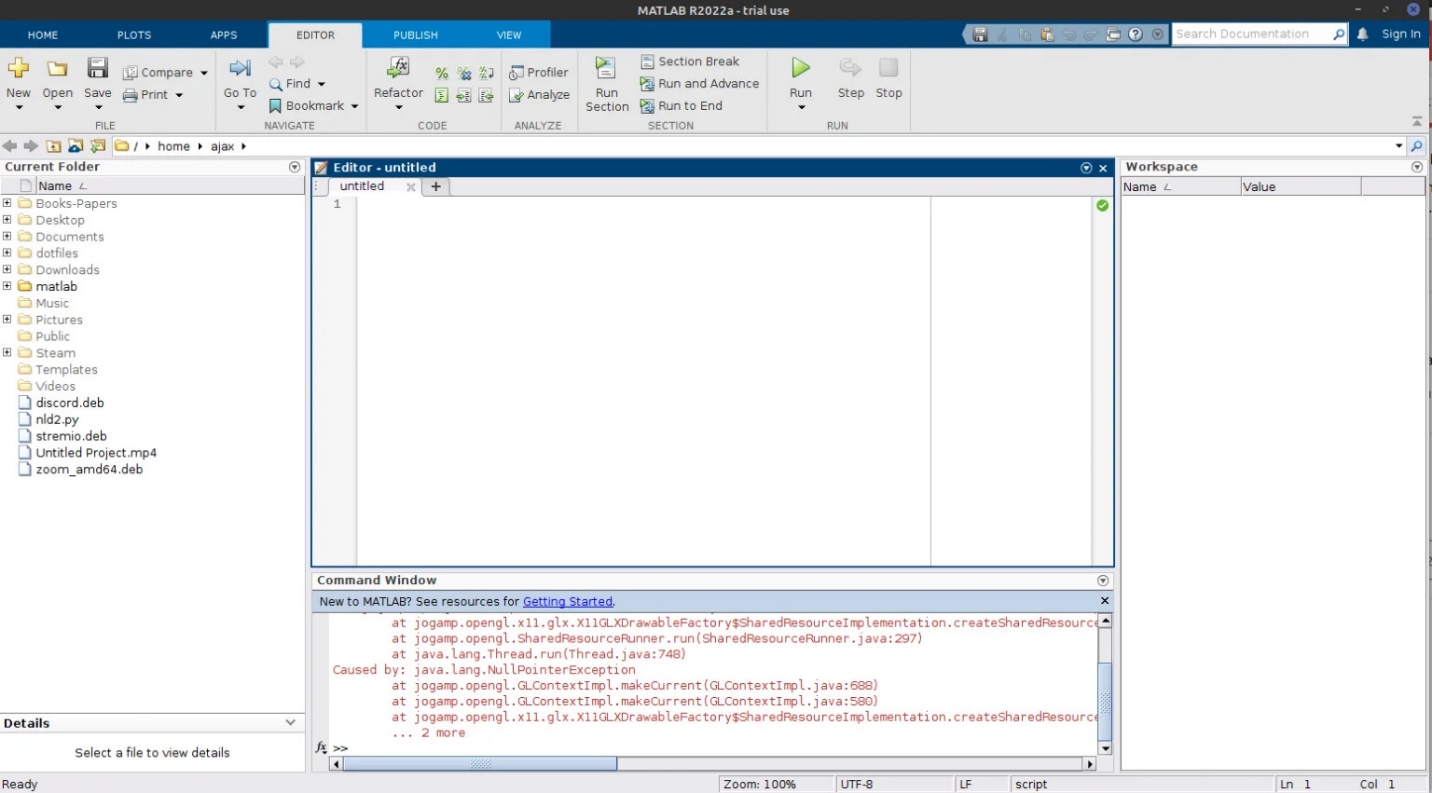
گام سوم (اختیاری): نصب داکیومنت متلب برای استفاده بهتر از این نرمافزار
یکی از کارهایی که استفاده از متلب را در لینوکس برای شما آسان میکند، نصب داکیومنت متلب روی این سیستم عامل است. نحوه نصب داکیومنت متلب روی لینوکس به این صورت است که ابتدا باید متلب را در لینوکس اجرا کنید، سپس به منوی «Help» بروید و «MATLAB Documentation» را انتخاب کنید. سپس در پنجره بازشده، گزینه «Install Online» را انتخاب و محل نصب داکیومنت را برگزینید و در نهایت روی «Install» کلیک کنید.
داکیومنتها به شما کمک میکند که خیلی بهتر و راحتتر از متلب استفاده کنید و با استفاده از این نرم افزار به هدفی که در ذهن دارید، برسید. البته در نظر داشته باشید که این داکیومنتها به زبان انگلیسی نوشته شده است و برای خواندن آنها باید تسلط نسبی به این زبان داشته باشید.
گام چهارم: دانلود تولباکس های جدید متلب برای استفاده بهتر از این نرمافزار
یکی از راهکارهای استفاده بهتر و راحتتر از نرمافزار متلب، دانلود تولباکس های جدید متلب است. این تولباکسها کاربردهای متنوعی دارند و به کاربران در انجام کارهای ویژه در حوزههای مختلف کمک میکنند. برای استفاده از این تولباکسها کافی است آنها را دانلود و روی سیستم خود نصب کنید. در ادامه به چند مورد از تولباکسهای متلب اشاره خواهیم کرد:
- Image Processing Toolbox (پردازش تصویر)
- Signal Processing Toolbox (پردازش سیگنال)
- Deep Learning Toolbox (یادگیری عمیق)
- Statistics and Machine Learning Toolbox (کارهای آماری و یادگیری عمیق)
- Optimization Toolbox (کارهای بهینهسازی مثل برنامهریزی خطی و غیرخطی)
- Control Systems Toolbox (طراحی و شبیهسازی سیستمهای کنترل)
پیشنهاد مطالعه: آموزش نصب متلب روی گوشی موبایل
یادگیری کامل و حرفهای لینوکس و متلب پلتفرم مکتبخونه
در این مقاله نحوه نصب متلب روی لینوکس را به صورت مرحله به مرحله توضیح دادیم. امیدواریم نکات و آموزههای این مقاله در هنگام نصب متلب روی لینوکس به شما کمک کند و کار نصب و بهرهبرداری از متلب را برای شما آسان نماید.
در صورتی که تمایل دارید کار با سیستم عامل لینوکس و همچنین کار با متلب را به شکل دقیق و حرفهای یاد بگیرید، پیشنهاد میشود در دورههای آموزشی معتبر و حرفهای لینوکس و متلب شرکت کنید. پلتفرم آموزشی مکتبخونه، کلکسیونی از بهترین آموزشهای لینوکس و متلب را در سایت خود عرضه کرده است. در صورت تمایل به کسب اطلاعات در مورد این دورههای آنلاین و شرکت در این دورهها، کافی است به صفحه آموزش لینوکس و صفحه آموزش متلب مراجعه کنید.
آیا روش دیگری برای نصب متلب روی لینوکس بلد هستید؟ از نظر شما آسانترین راه برای نصب متلب روی linux چیست؟ لطفاً نظرها و پیشنهادهای خود را با ما و سایر همراهان مکتبخونه در بخش دیدگاهها (زیر همین مقاله) به اشتراک بگذارید.
منبع: LinuxForDevices